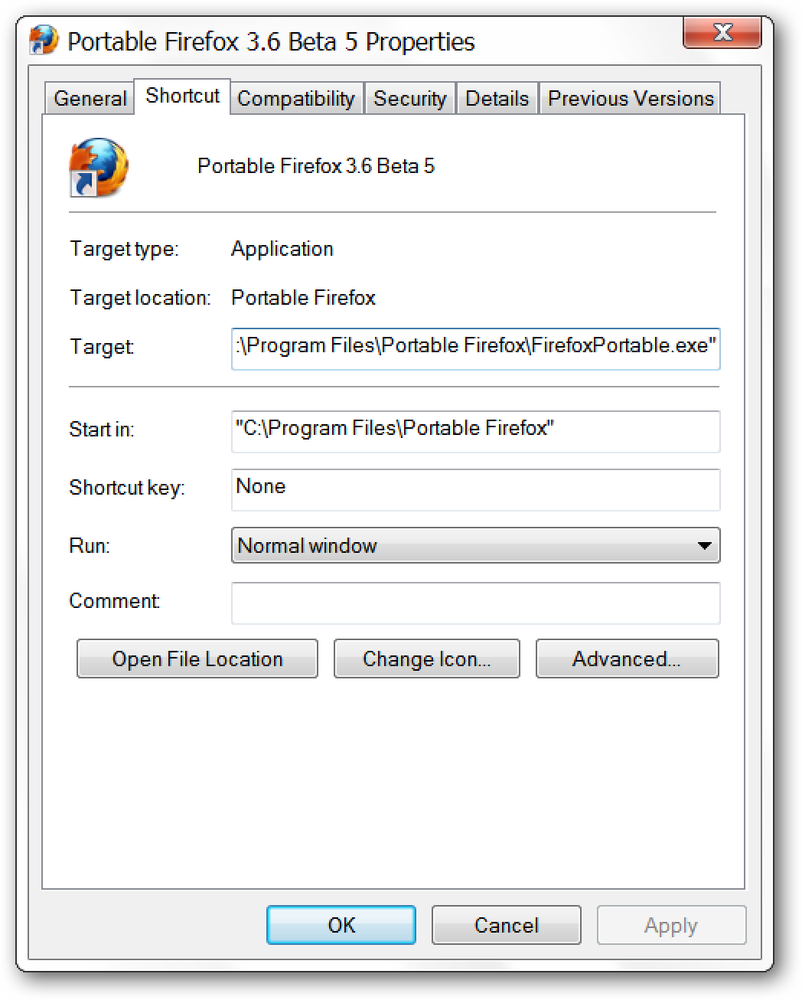Start tilpasninger til Media Center i Windows 7
Ønsker du, at du bare kunne springe lige ind i afspilning af musik, når du åbner Media Center? Eller måske bare springe over den start animation? I dag skal vi vise dig en række opstartsafbrydere, der giver dig mulighed for at tilpasse måden Media Center åbner i Windows 7.
Starttilpasninger
Vi tilføjer alle disse kontakter til slutningen af Mål, på fanen Genvej i egenskaberne af Windows Media Center. Hvis du starter Media Center fra menuen Start, skal du gå til Start > Alle programmer, højreklik på Windows Media Center og vælg "Egenskaber". Hvis du starter Media Center fra en skrivebordsgenvej, skal du blot højreklikke på ikonet og vælge "Egenskaber". På fanen "Genvej" vil du se Mål boks med tekststrengen: % Windir% \ ehome \ ehshell.exe.
For at tilføje hver af disse switches til målet, skal du blot forlad et rum efter % Windir% \ ehome \ ehshell.exe, skriv kontakten, og klik på "Gem". Når du er færdig, skal den læse sådan her:
% windir% \ ehome \ ehshell.exe / nostartupanimation

Deaktiver Startup Animation & Music
Denne switch åbner Media Center uden at det er animation og musik. Det ser ikke ud til at åbne Media Center noget hurtigere, men hvis du er irriteret af animationen og musikken, vil det befri dig af begge.
/ ingen startupanimation

Kun tilstand medie
Medie Kunstilstand holder Windows Media Center vist på fuld skærm med minimere og lukke knapper gemt. Et lille hængelås vises i øverste højre hjørne ved siden af klokkeslættet.
/ mediamode
Du kan deaktivere tilstanden Media Only fra Media Center ved at gå til Opgaver> Kun Afslut Media.

RTL-tilstand
Hvis du foretrækker at se på ting fra højre til venstre, kan du nyde RTL-tilstand.
/ RTL
Denne switch skifter i det væsentlige retningen af alt i Media Center. Du vil bemærke, at i vinduet vindue, selv tæt på, maksimere, og minimerede knapper vendes til venstre side.

Fjern Luk ned fra opgaver
Denne switch deaktiverer Shut Down-flise under Opgaver på Windows Media Center-startmenuen.
/noshutdownui
Dette kan især være nyttigt for at forhindre familiemedlemmer i at klikke ned og slukke for din pc, når det skal fortsætte med at optage dine yndlingsprogrammer.

Ingen Chrome
Denne switch åbner Media Center uden vinduesrammen og viser ikke et ikon på proceslinjen.
/nochrome
Det har et godt udseende, hvis du ikke har noget imod at ikke være i stand til enten at flytte vinduet rundt med musen eller nemt afslutte med Media Center. For at undslippe denne tilstand, når du har indtastet den, skal du dobbeltklikke på det grønne Media Center-logo øverst til venstre for at pope det i fuldskærmstilstand og derefter klikke på "X" øverst til højre for at gå ud.

Åbn i videobiblioteket
Start direkte i videobiblioteket i fuldskærmstilstand med denne switch.
/ Directmedia: video
Start i optaget tv
Hvis du ønsker at dykke ind i dine optagede tv-shows lige uden for flagermus, åbner denne switch Media Center i dit optagede tv-bibliotek i fuldskærmstilstand.
/ Directmedia: tv

Åbn i billedbiblioteket
Hvis billeder er flere dine ting, skal du prøve at åbne Media Center i billedbiblioteket i fuldskærmstilstand.
/ DirectMedia: billeder
Åbn i Musikbiblioteket
Hvis du bruger Windows Media Center mere til musik end Video eller TV, kan du prøve at tænde for denne størrelse. Det åbner mediecenter i musikbiblioteket i fuldskærmstilstand.
/ Directmedia: musik

Afspil din musik ved opstart
Start din musiksamling ved at starte med denne switch.
/ playallmusic
Hvis du hellere vil starte op til kun dine yndlingssange, skal du prøve denne switch i stedet.
/ playfavmusic

Afspil musik med en diasshow
Start Media Center med et diasshow ledsaget af din musik.
/ playslideshowwithmusic
Eller spil diasshowet med kun din yndlingsmusik.
/ playfavslideshowwithmusic

Start med bare en diasshow
Hvis du kun foretrækker et diasshow ved opstart, skal du prøve denne switch.
/ playslideshow
Eller et diasshow af bare dine favoritter.
/ playfavslideshow

Konklusion
Nogle af disse kontakter vil hjælpe dig med at tilpasse din Windows 7 Media Center-oplevelse til din smag. Andre kan simpelthen være mere interessante end nyttige. Hvis du kan lide disse switches og bruger Media Center primært til at se Live TV, kan du måske se vores tidligere artikel om Start Windows 7 Media Center i Live TV Mode.